矩形和正方形
通过沿对角线拖动鼠标的方式来绘制矩形或正方形
通过指定高度和宽度绘制矩形
绘制带有圆角、扇形角或倒棱角的矩形
指定用于绘制矩形和正方形的默认角形状和大小
CorelDRAW 允许您绘制矩形和正方形。可通过使用矩形工具沿对角线拖动鼠标或使用 3 点矩形工具指定宽度和高度来绘制矩形或正方形。3 点矩形工具允许您以一个角度快速绘制矩形。
创建 3 点矩形时,可以先绘制基线,再绘制高度。产生的矩形是有角度的。
您还可以绘制带有圆角、扇形角或倒棱角的矩形或正方形。您可以单独修改各个角或将更改应用到所有角。此外,您还可指定相对于对象缩放所有角。还可以指定绘制矩形和正方形的默认角大小。
了解圆角、扇形角或倒棱角
圆角会产生弧形角,扇形角会将角替换为弧形凹口,而倒棱角会将角替换为直棱,即斜角。
从左到右依次排列:未更改的标准角、圆角、扇形角和倒棱角。
要绘制带有圆角、扇形角和倒棱角的矩形或正方形,您需要指定角大小。在将角变为圆角或扇形角时,角大小决定了角半径。曲线的中心到其边界为半径。角大小值越大,所得到的圆角越圆,扇形角越深。
从左至右,您可以看到圆角的半径和扇形角的半径。
倒棱角的大小值表示相对于角原点开始倒棱角的距离。圆角大小值越大,倒棱边缘越长。
关于修改曲线对象(如线条、文本或位图)的角的更多信息,请参阅圆角、扇形切角和倒角.
通过沿对角线拖动鼠标的方式来绘制矩形或正方形
操作
方法
绘制矩形
在工具箱中,单击矩形工具 。在绘图窗口中拖动鼠标,直至矩形达到所需大小。
绘制正方形
在工具箱中,单击矩形工具 。按住 Ctrl 键,同时在绘图窗口中拖动鼠标,直至正方形达到所需大小。
拖动鼠标时按住 Shift 键,可从中心向外绘制矩形。您也可以通过在拖动鼠标时按住 Shift + Ctrl 从中心向外绘制正方形。
通过双击矩形工具,可以绘制覆盖绘图页面的矩形。
通过指定高度和宽度绘制矩形
1
在工具箱中,单击 3 点矩形工具 。
2
在绘图窗口中,指向要开始绘制矩形的地方,拖动鼠标以绘制宽度,然后松开鼠标键。
3
移动鼠标指针绘制高度,然后单击。
要调整矩形的大小,请在属性栏上的对象大小框中键入相应的值。
要将基线角度限制为预设的增量(称为"限制角度"),请在拖动时按住 Ctrl 键。有关更改限制角度的信息,请参阅更改约束角度.
绘制带有圆角、扇形角或倒棱角的矩形
1
单击矩形或正方形。
2
单击属性栏上的下列按钮之一:
• 圆角 - 产生弯曲的角
• 扇形角 - 将角替换为弧形凹口
• 倒棱角 - 将角替换为直棱
3
在属性栏上的圆角半径区域中键入相应的值。
4
单击应用。
您也可以
将相同更改应用到所有角
单击属性栏上的同时编辑所有角 按钮。
禁用相对于对象的角缩放
单击属性栏上的相对的角缩放 按钮。
您还可以通过单击形状工具 ,单击属性栏上的角选项按钮,然后向形状的中心拖动角节点来修改所选矩形或正方形的角。如果您只想修改一个角,请按住 Ctrl 键,然后向形状的中心拖动角节点。
指定用于绘制矩形和正方形的默认角形状和大小
1
单击工具 选项 工具。
2
在显示的对话框的左侧窗格中,单击矩形。
3
要指定默认角形状(圆角、扇形角或倒棱角),请单击右侧窗格顶部的其中一个按钮。
4
在角区域的框中键入值。
您也可以
将相同更改应用到所有角
单击同时编辑所有角 按钮。
相对于对象大小缩放角
启用缩放角复选框。